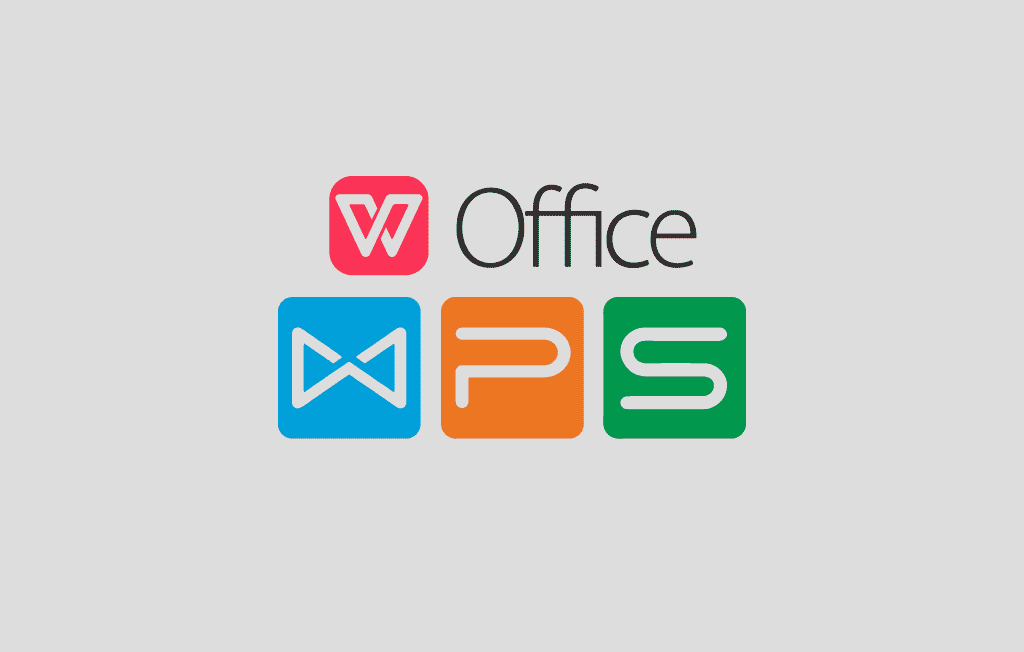WPS文档的图片处理与格式调整
Wps文档的图片处理与格式调整
在现代办公环境中,文档的视觉效果往往会直接影响到信息的传达和交流的效果。尤其是对于WPS文档而言,合理的图片处理与格式调整能够让文档更加生动和易于理解。本文将为您介绍在WPS文档中进行图片处理和格式调整的技巧与方法。
首先,插入图片是W[文]PS文档中最基本的[章]操作。用户可以通过[来]“插入”菜单选择“[自]图片”选项,找到需[就]要的图片文件并插入[爱]到文档中。在插入图[技]片后,您可能需要对[术]其进行位置和大小的[网]调整。WPS提供了[文]简单直观的操作方法[章]:只需选中图片,然[来]后拖动边框即可调整[自]其大小;同时,您也[就]可以通过右键点击图[爱]片,选择“设置图片[技]格式”,在弹出的菜[术]单中手动输入宽度和[网]高度来更精确地调整[文]。
接着,图片的位置也[章]尤为重要。WPS允[来]许用户根据需要调整[自]图片的环绕方式,包[就]括四周型、上下型,[爱]以及透视型等。您可[技]以通过右键点击图片[术],选择“文字环绕”[网]来设置这些选项。选[文]择合适的环绕方式,[章]可以使文本与图片自[来]然地融为一体,提高[自]文档的可读性。
除了基本的插入和调整,WPS文档还提供了丰富的图片编辑工具。您可以对图片进行裁剪、旋转和翻转等操作。裁剪功能可以帮助去掉图片中不必要的部分,使其更符合文档的主题。旋转和翻转则有助于调整图片的角度,使其更具美感。
再者,图片的格式调[就]整也是提升文档质量[爱]的一项重要工作。在[技]WPS中,您可以为[术]图片添加边框、阴影[网]和艺术效果,以增强[文]视觉吸引力。这些效[章]果可以通过“图片工[来]具”栏中的“格式”[自]选项进行设置,用户[就]可以根据文档主题选[爱]择搭配合适的样式。[技]
最后,要注意图片的分辨率与文件大小。虽然高分辨率的图片能够呈现更好的视觉效果,但过大的文件也可能导致文档加载缓慢,因此要根据实际需要选择合适的分辨率。WPS支持多种图片格式的插入和转换,因此在处理完成后,您可以将最终的文档导出为PDF格式,确保在不同设备上的一致性。
总之,在WPS文档中进行图片处理与格式调整,不仅可以提升文档的整体美观度,还能有效强化信息传递。通过合理利用WPS提供的各种工具和功能,您能够创造出更加专业和引人注目的文档,无论是在工作汇报、学术论文还是其他形式的文档中,都能让人眼前一亮。希望以上的技巧对您在日常工作中有所帮助。
上一篇:WPS怎么启用宏功能
本文暂无评论 - 欢迎您